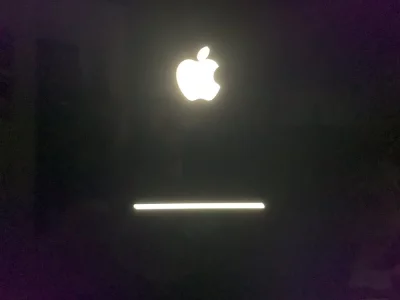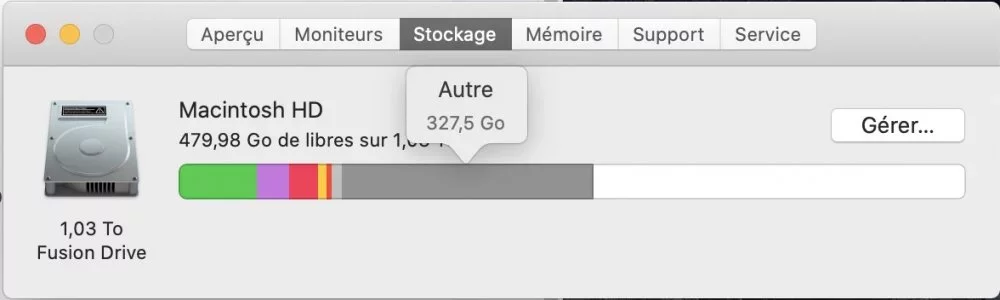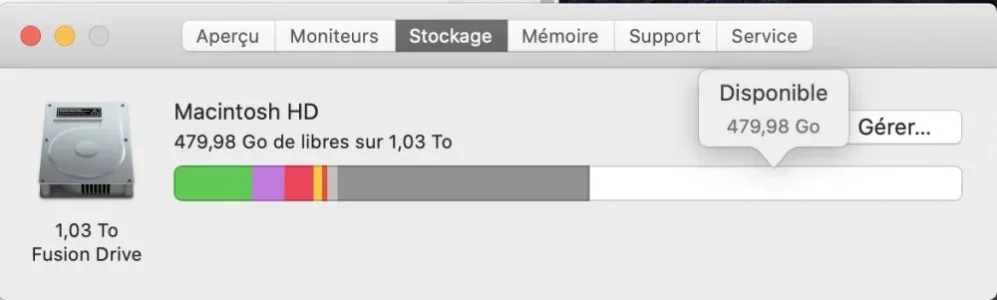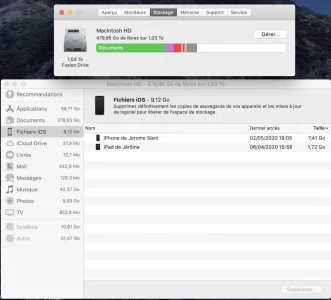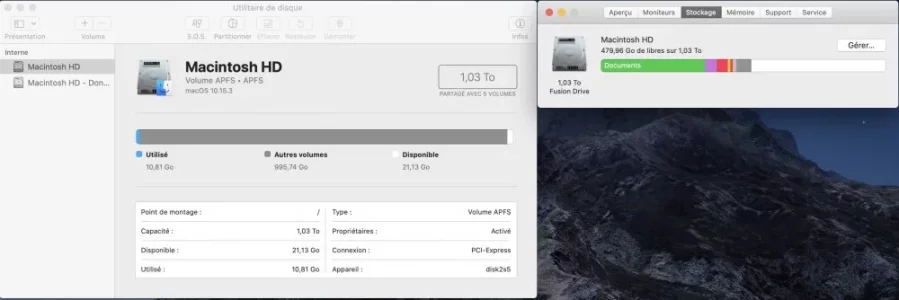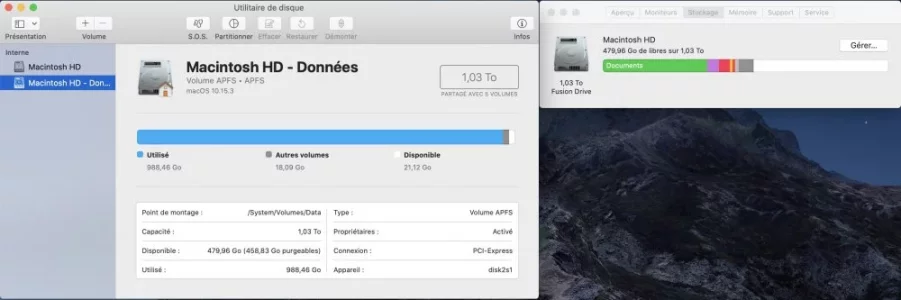Bonjour tout le monde et désolé par avance si jamais ce problème a déjà été posté.
J'ai mis à jour monMac depuis quelques semaine en version 10.15.3 Catalina, et j’ai un tres gros soucis de stockage de donnée.
quand je vais dans utilitaire de disque j’ai 2 disques qui sont créés : macintosh HD et Macintosh HD données.
le premier m’indique 16Go disponible
Le données lui, 453,1 (436 purgeables)
j’ai fais la commande df -h dans terminal, et j’ai plein d’image disque qui apparaissent, et la principale s’affiche remplie à 100%
j’ai effacè un nombre incalculable de fichiers, mais rien n’y fait le stockage ne remonte pas, et je suis Dans une situation. Ou l’ordi m’indique que toute la capacité de stockage est remplie. Je ne peux meme plus faire une simple capture d’ecran T_T
je redige le tout depuis mon telephone, je m’excuse par avance mais je ne peux pas copier coller de ligne de code ou faire de captures d’ecran... vous trouverez des photos en piece jointe. Si quelqu’un sait comment je peux regler ce probleme ce serait genial !
merci d’avance
J'ai mis à jour monMac depuis quelques semaine en version 10.15.3 Catalina, et j’ai un tres gros soucis de stockage de donnée.
quand je vais dans utilitaire de disque j’ai 2 disques qui sont créés : macintosh HD et Macintosh HD données.
le premier m’indique 16Go disponible
Le données lui, 453,1 (436 purgeables)
j’ai fais la commande df -h dans terminal, et j’ai plein d’image disque qui apparaissent, et la principale s’affiche remplie à 100%
j’ai effacè un nombre incalculable de fichiers, mais rien n’y fait le stockage ne remonte pas, et je suis Dans une situation. Ou l’ordi m’indique que toute la capacité de stockage est remplie. Je ne peux meme plus faire une simple capture d’ecran T_T
je redige le tout depuis mon telephone, je m’excuse par avance mais je ne peux pas copier coller de ligne de code ou faire de captures d’ecran... vous trouverez des photos en piece jointe. Si quelqu’un sait comment je peux regler ce probleme ce serait genial !
merci d’avance
Fichiers joints
-
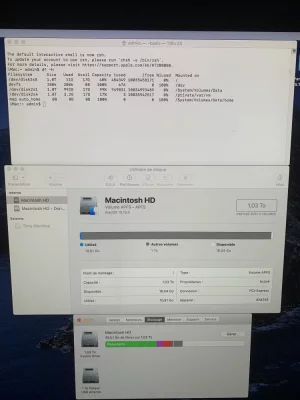 1BD91A1F-66EC-4730-A538-ACA813CD1675.webp60,2 KB · Affichages: 206
1BD91A1F-66EC-4730-A538-ACA813CD1675.webp60,2 KB · Affichages: 206 -
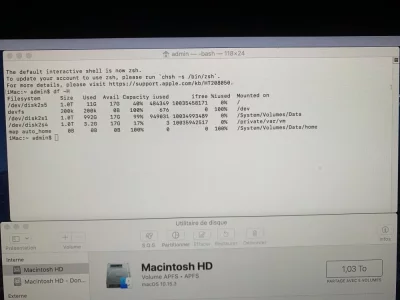 B44F7DFB-78FF-41EC-81EC-DCB5127515AC.webp60,2 KB · Affichages: 213
B44F7DFB-78FF-41EC-81EC-DCB5127515AC.webp60,2 KB · Affichages: 213 -
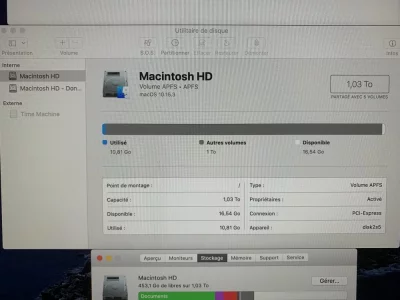 82A94D95-7227-4CA9-86D5-66A7AC32DDE4.webp123,4 KB · Affichages: 219
82A94D95-7227-4CA9-86D5-66A7AC32DDE4.webp123,4 KB · Affichages: 219 -
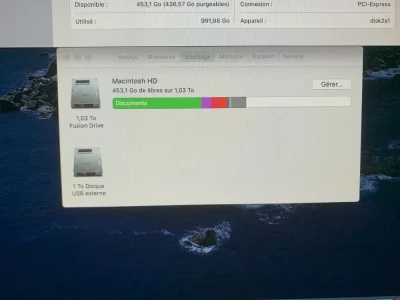 9CCE7BA8-AB05-4A73-9E85-795C86AF072B.webp80 KB · Affichages: 243
9CCE7BA8-AB05-4A73-9E85-795C86AF072B.webp80 KB · Affichages: 243 -
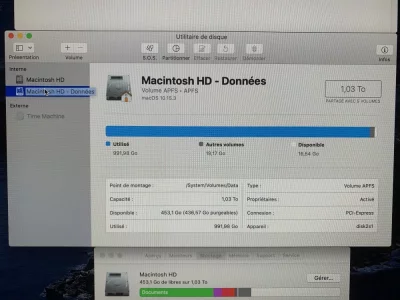 DB1EBC04-BAE9-43A1-AF18-E9A9F0FC05A5.webp134,6 KB · Affichages: 210
DB1EBC04-BAE9-43A1-AF18-E9A9F0FC05A5.webp134,6 KB · Affichages: 210